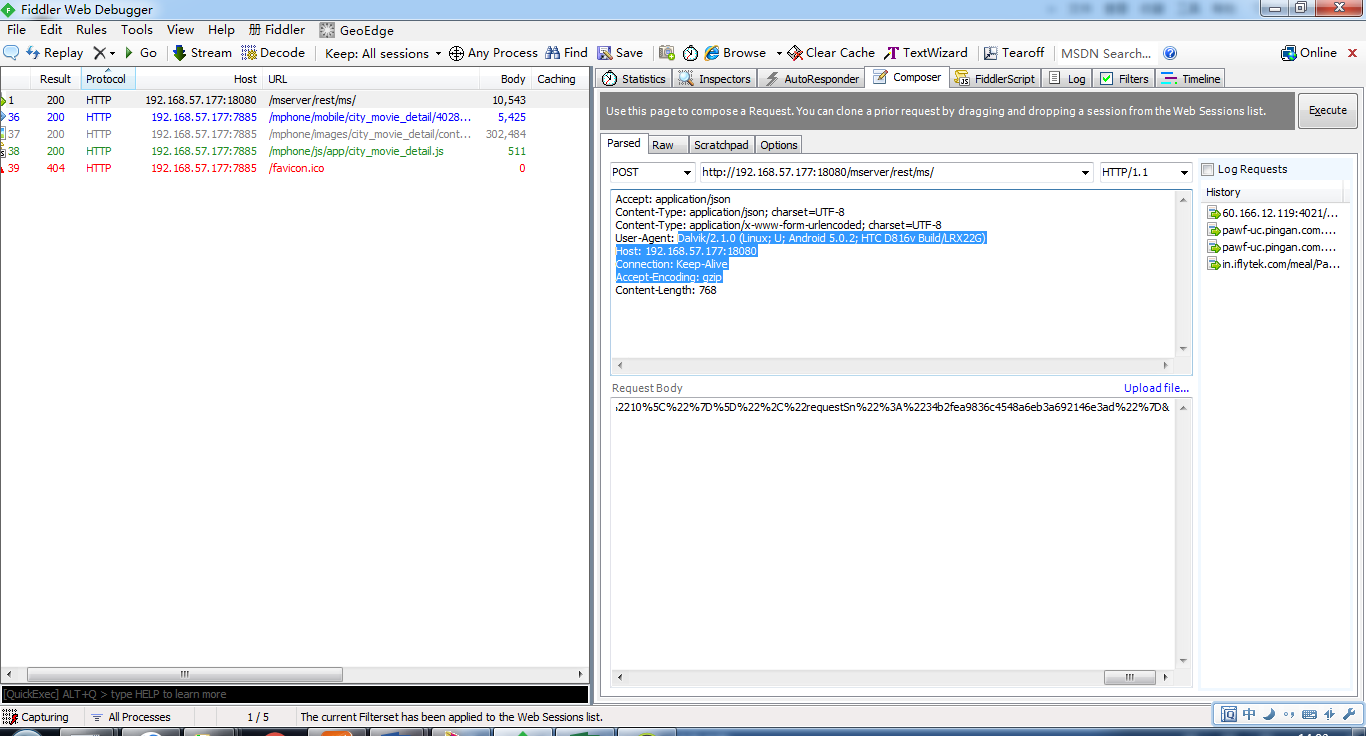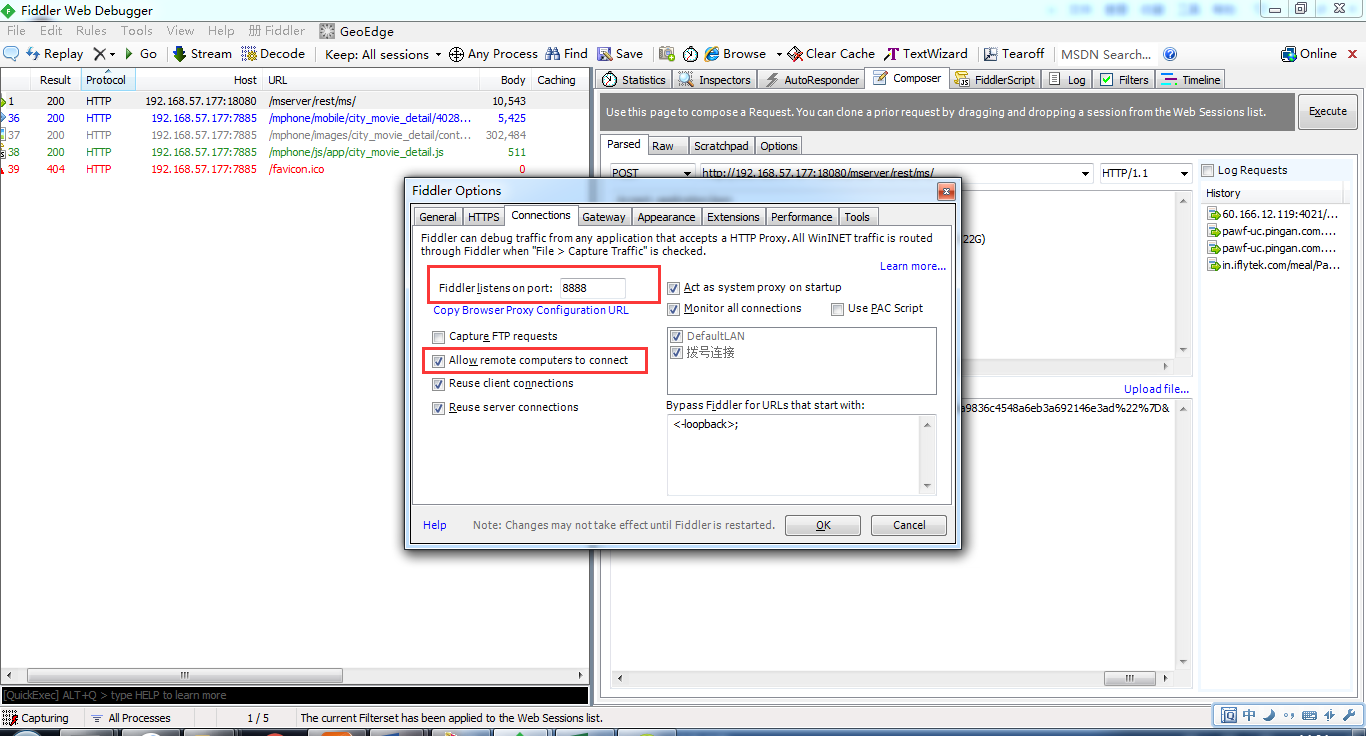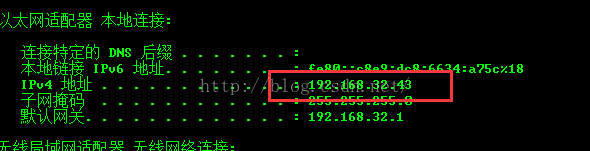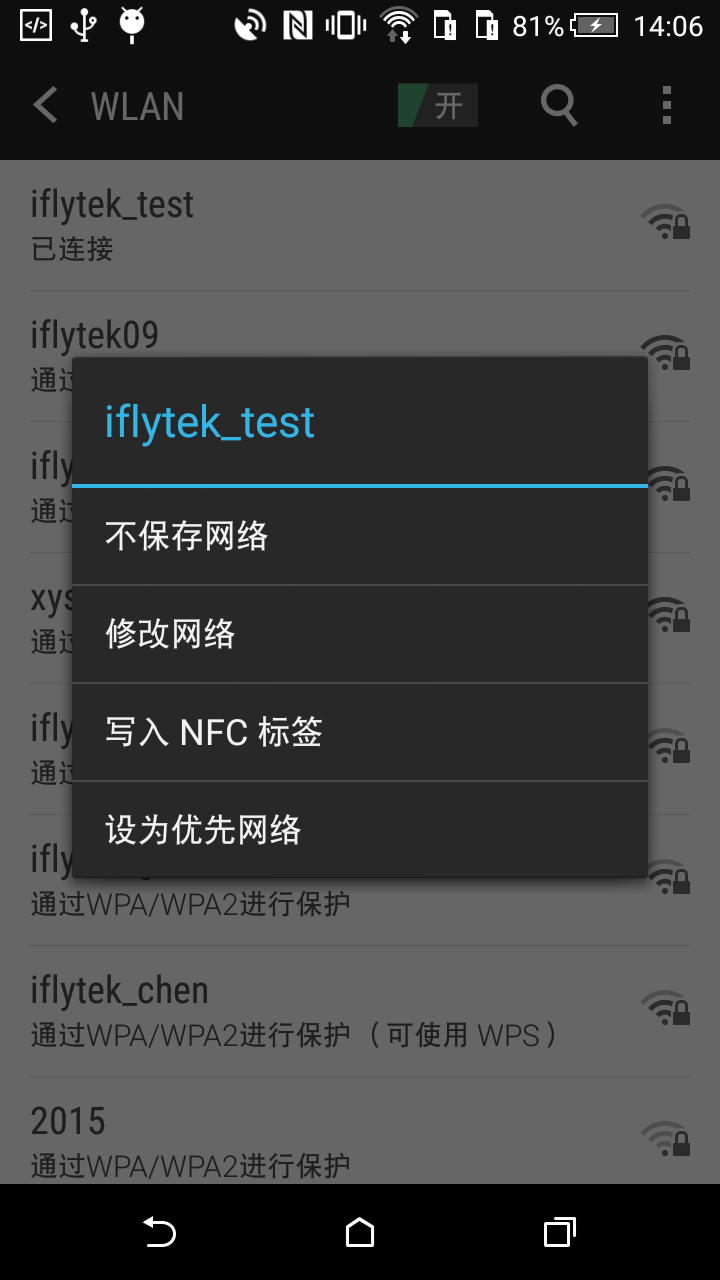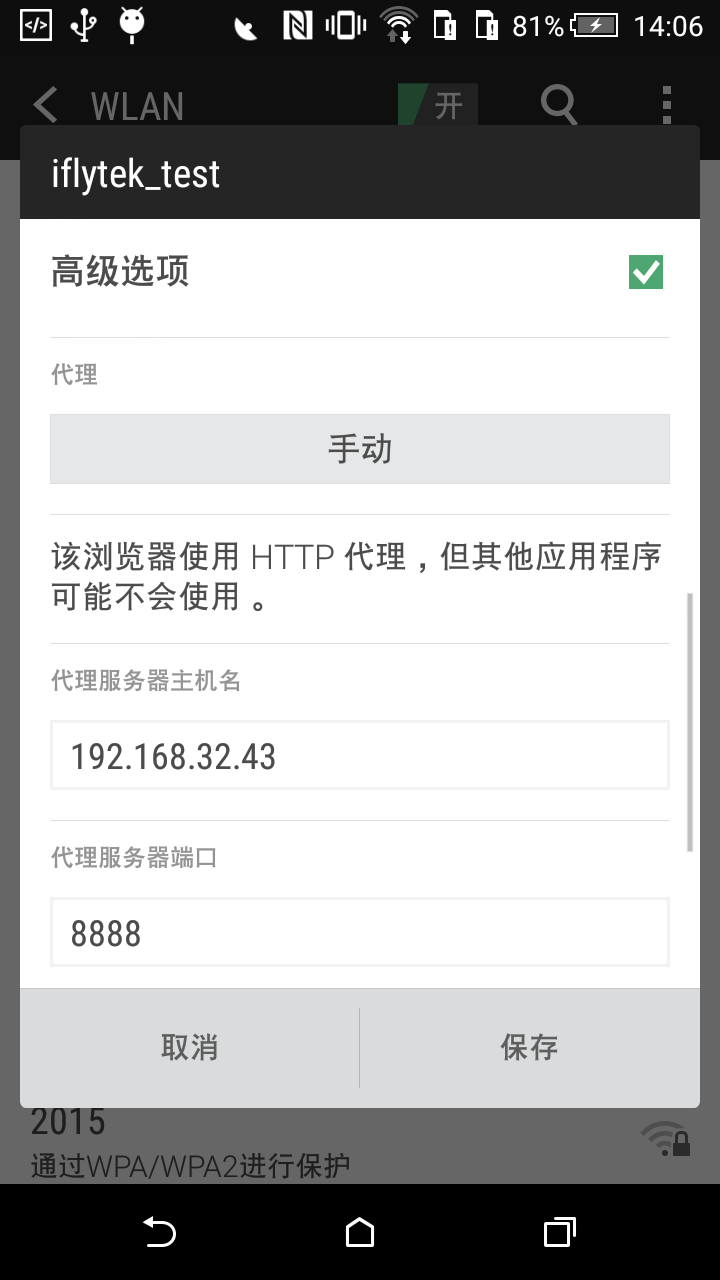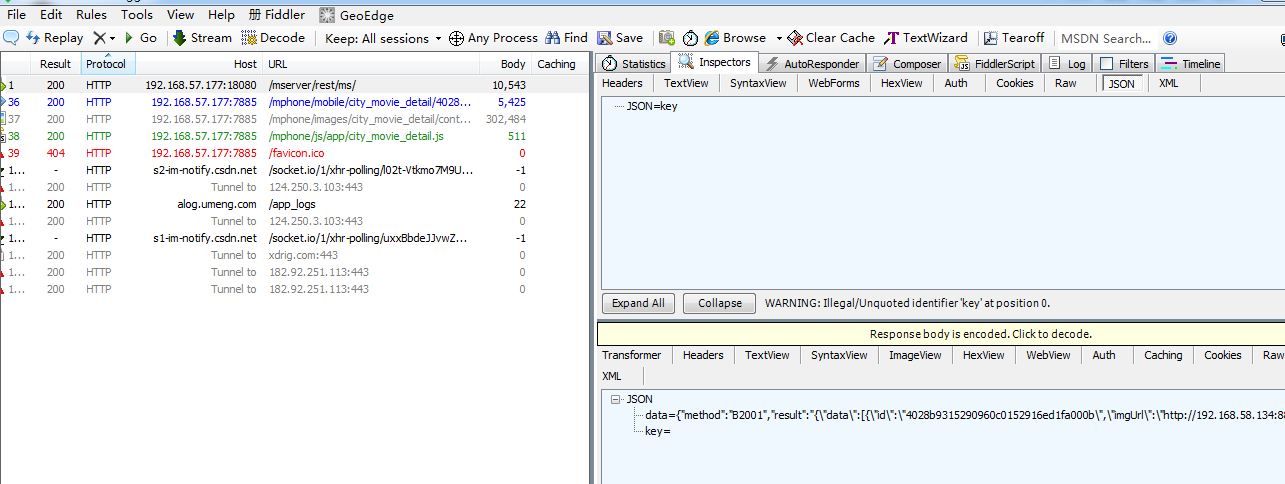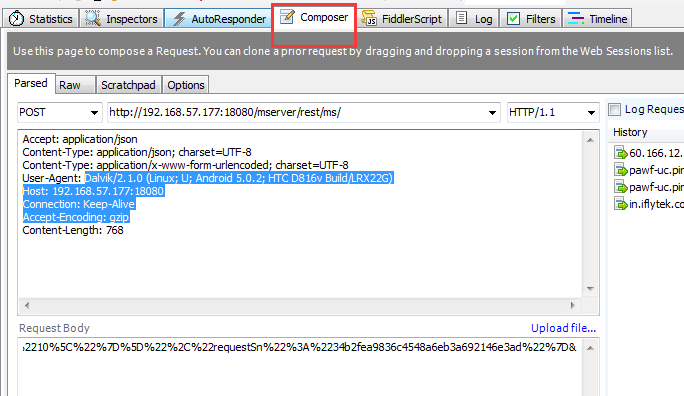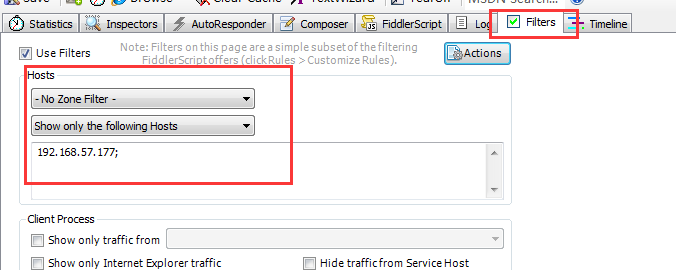fiddler抓包App數據
阿新 • • 發佈:2019-04-19
computer one 手機 需要 沒有 conf 服務器 hellip 選擇 在做手機或移動端APP的接口測試時,需要從開發人員那裏獲取接口文檔,接口文檔應該包括完整的功能接口、接口請求方式、接口請求URL、接口請求參數、接口返回參數。如果當前項目沒有接口文檔,則可以使用fiddler對APP進行抓包確認。在手機上對APP進行操作,然後在Fiddler中可以抓取對應的網絡交互信息(一個功能中可能設計多個接口的交互)。在抓取的信息中可以看到接口請求方式、接口請求URL、接口請求參數、接口返回參數。
下面是如何使用fiddler對手機APP進行抓包:
Fiddler官方下載地址:http://fiddler2.com/
安裝後打開界面效果圖如下:
每一個標簽的說明這裏不細說了,只說下抓包需要進行的操作:
1、因為fiddler抓包的原理就是通過代理,所以被測終端需要和安裝fiddler的電腦在同一個局域網中。
2、開啟Fiddler的遠程連接,Fiddler 主菜單 Tools -> Fiddler Options…-> Connections頁簽,選中Allowremote computers to connect,並記住端口號為8888,等會設置手機代理時需要。設置好後重啟fiddler保證設置生效。設置如下:
3、 查看電腦IP,在CMD中輸入ipconfig:
4、在手機側設置代理
設置-WLAN,找到連接的wifi長按,選擇修改網絡:
然後勾選高級選項,選擇代理為手動,填入代理服務器為自己電腦IP,端口填入剛剛記住的8888:
這裏是以Android手機舉例的,如果是iPhone則可以在對應wifi的設置中直接配置HTTP代理。
5、現在就可以開始抓包了:
在手機上對APP進行操作,從fiddler上即可看到對應的網絡請求信息:
6. 在右邊的Composer標簽頁中可以定義並發送網絡請求:
我們也可以直接將左側抓到的網絡請求直接拖到composer中然後進行相應修改即可測試不同參數下該接口的功能是否正常。
7、在filter標簽中我們可以設置不同的過濾規則對抓取的包進行過濾:
fiddler抓包App數據